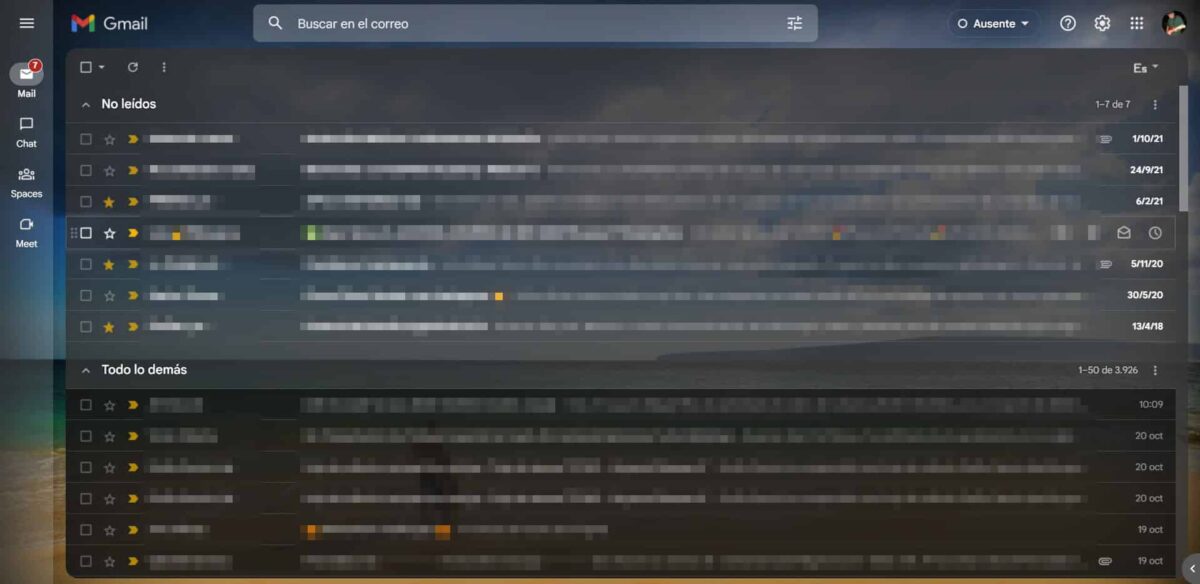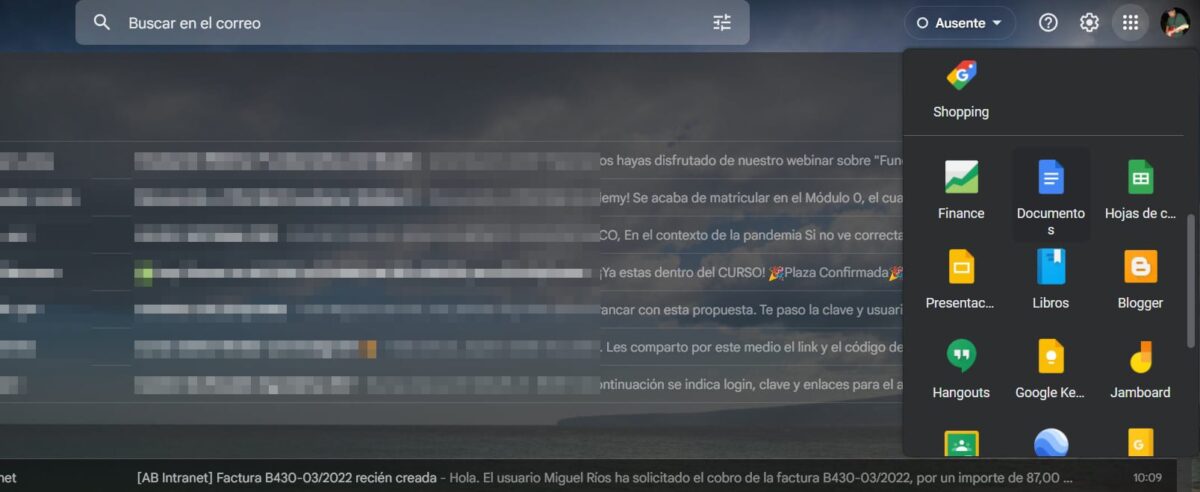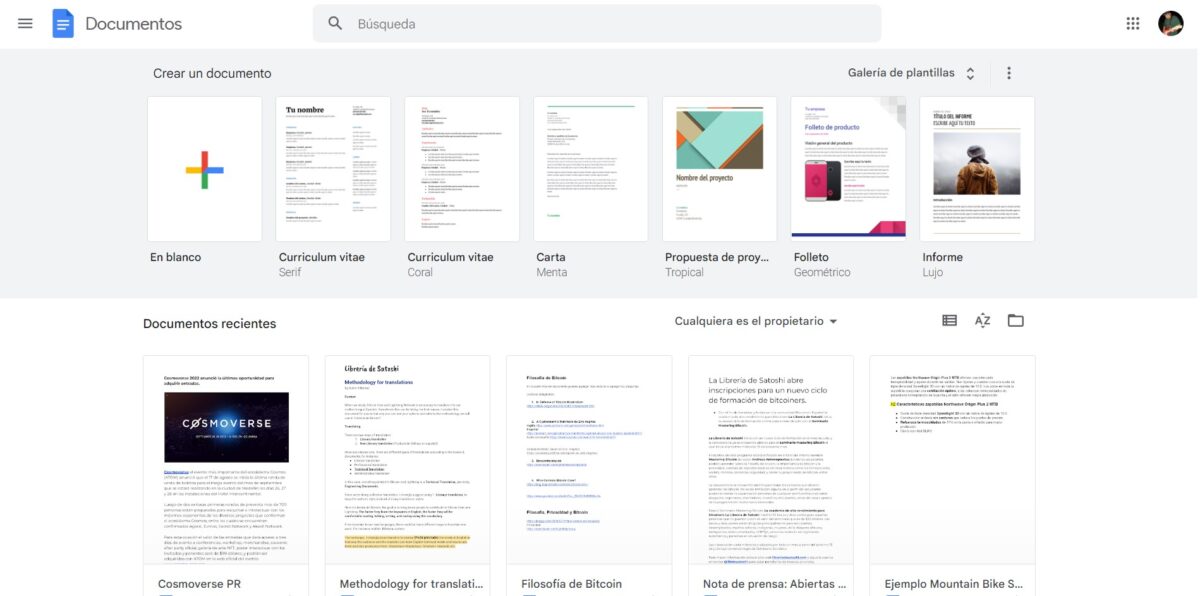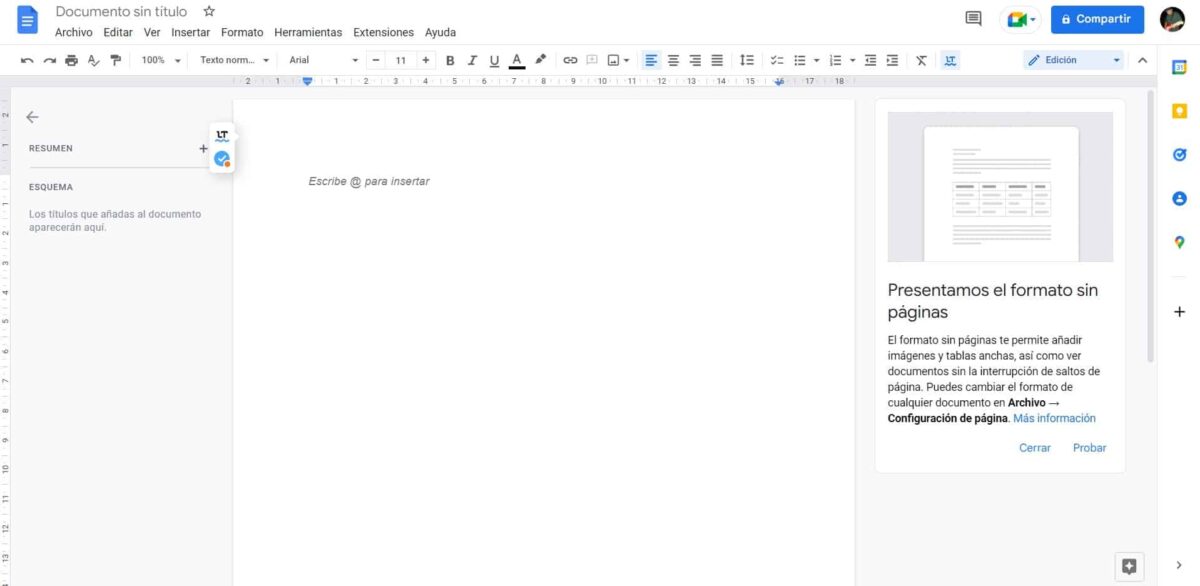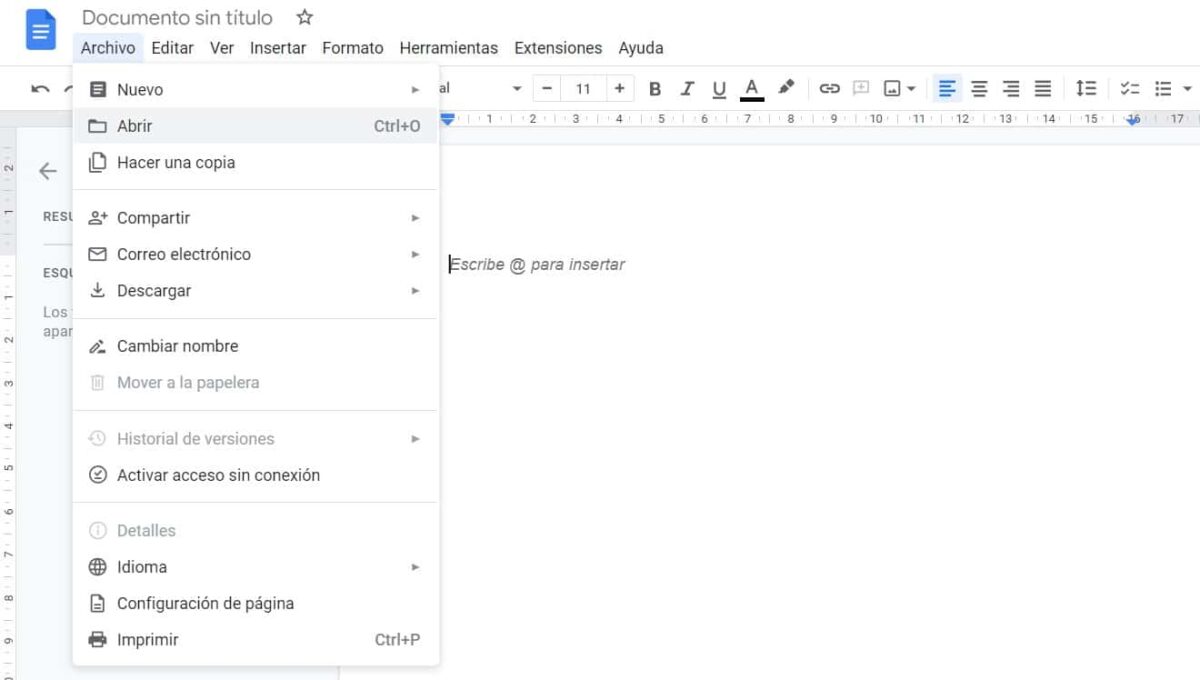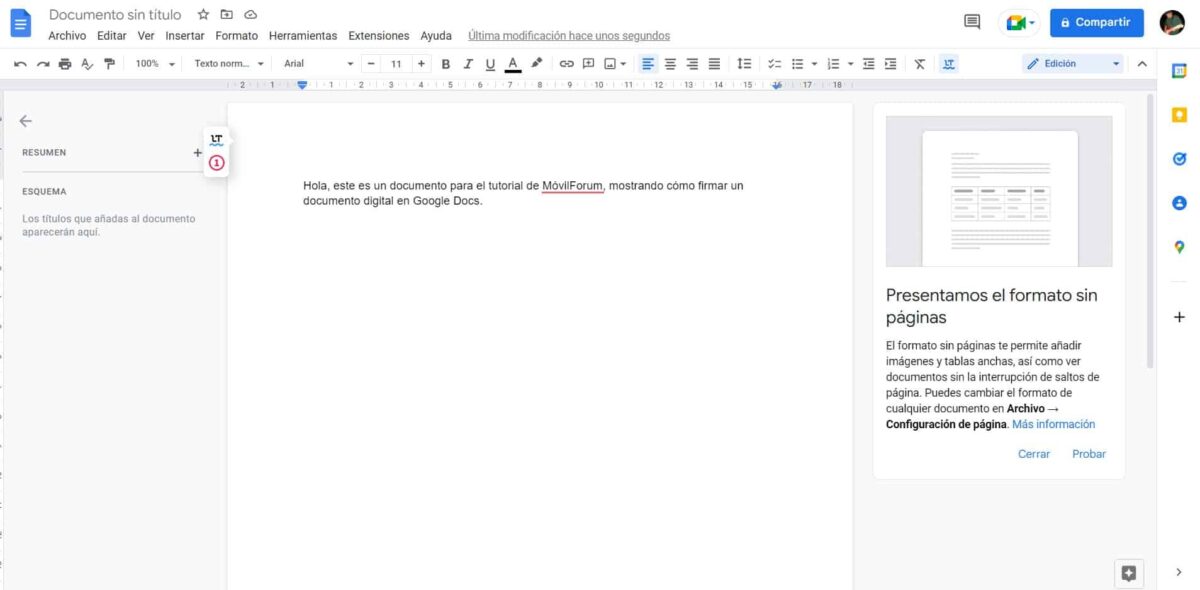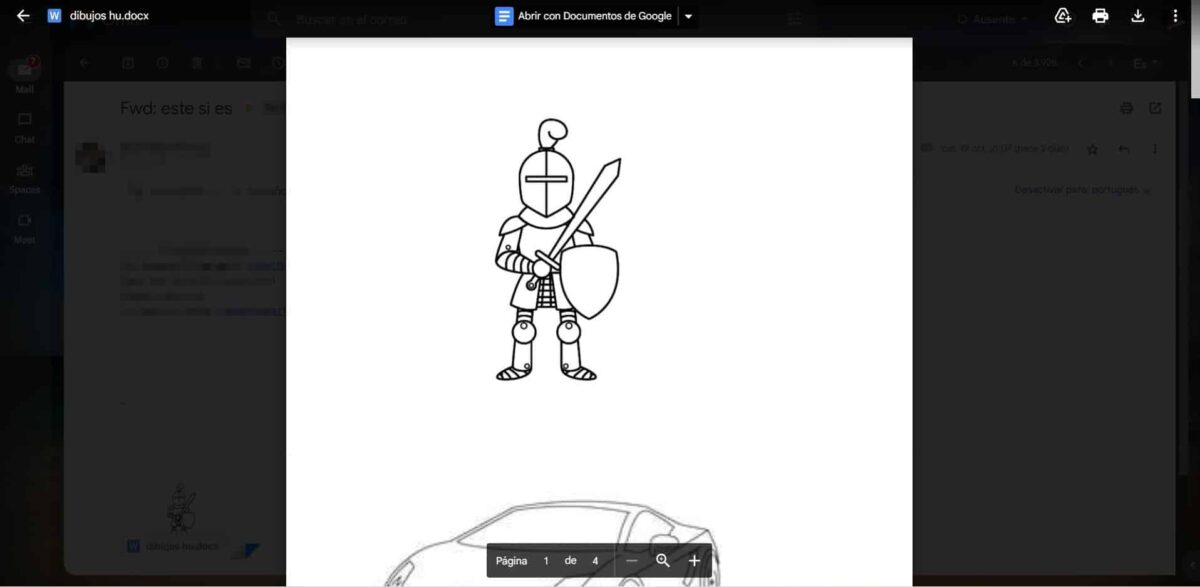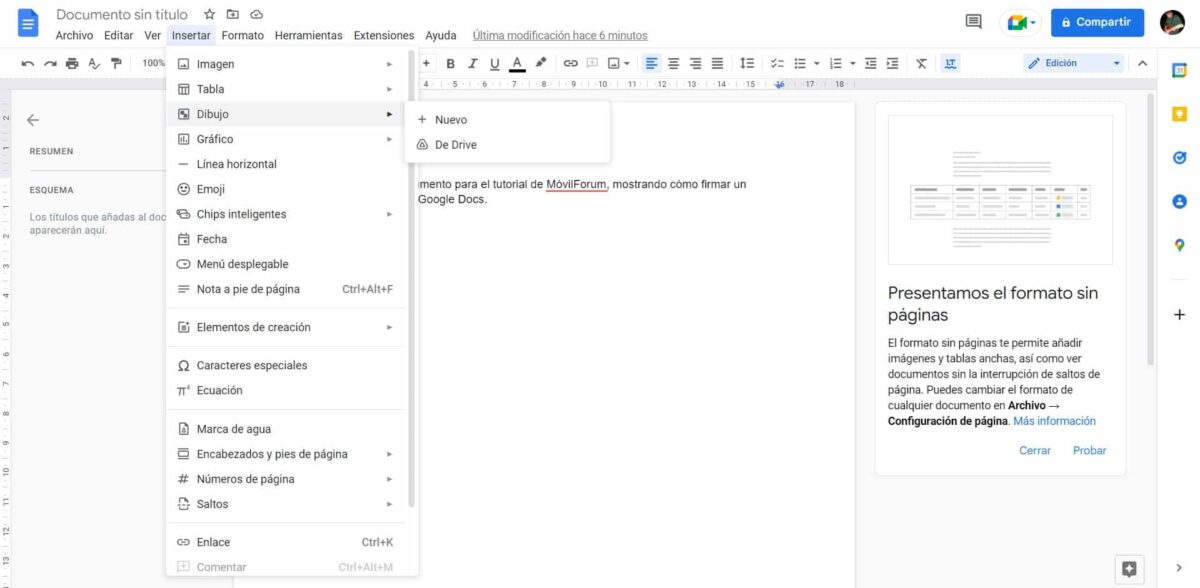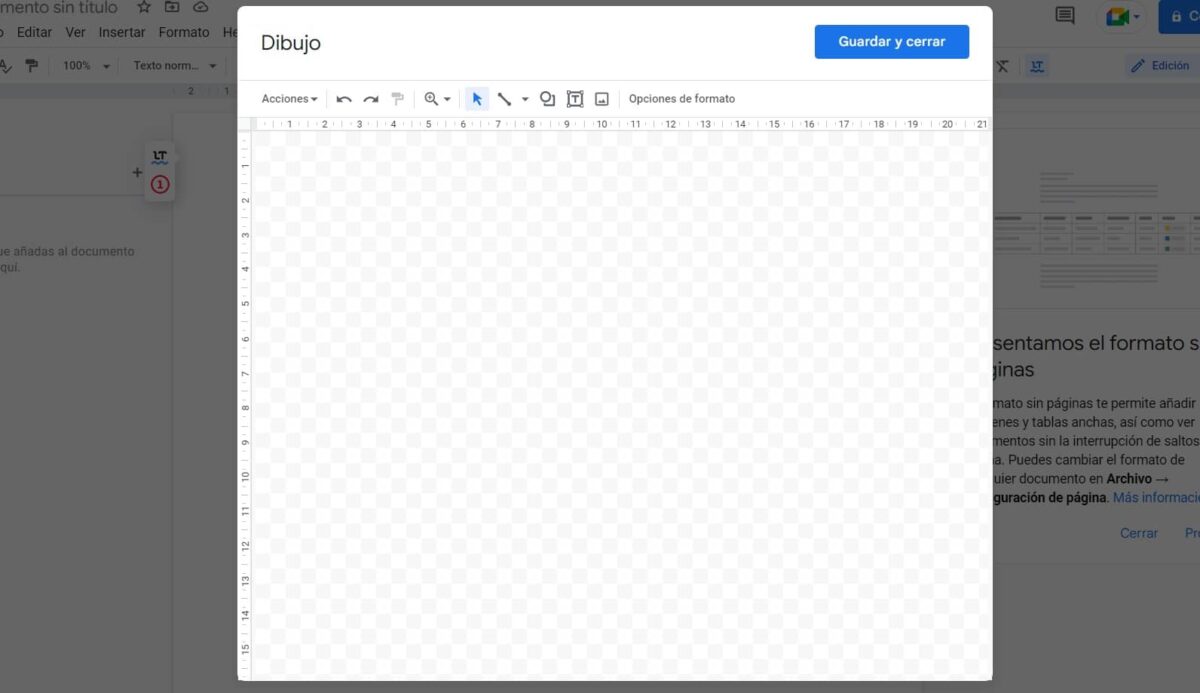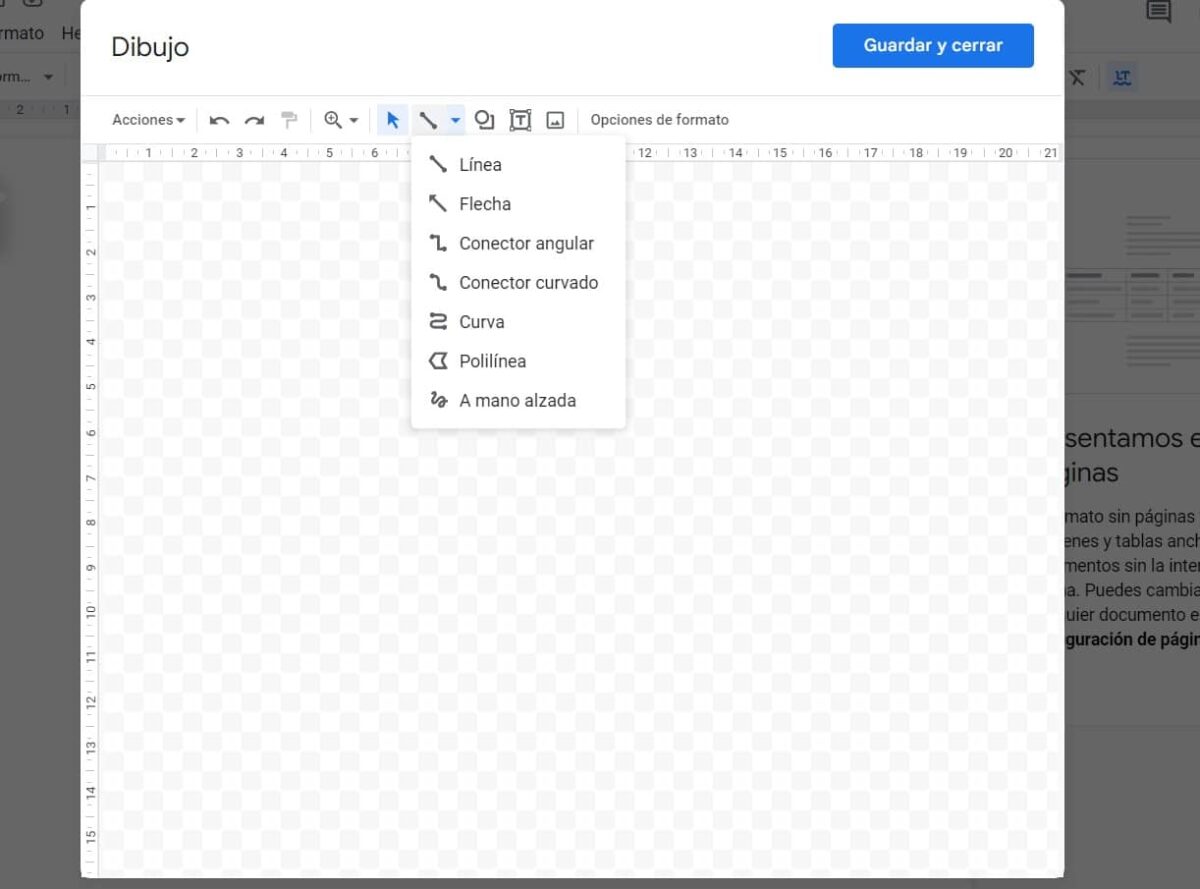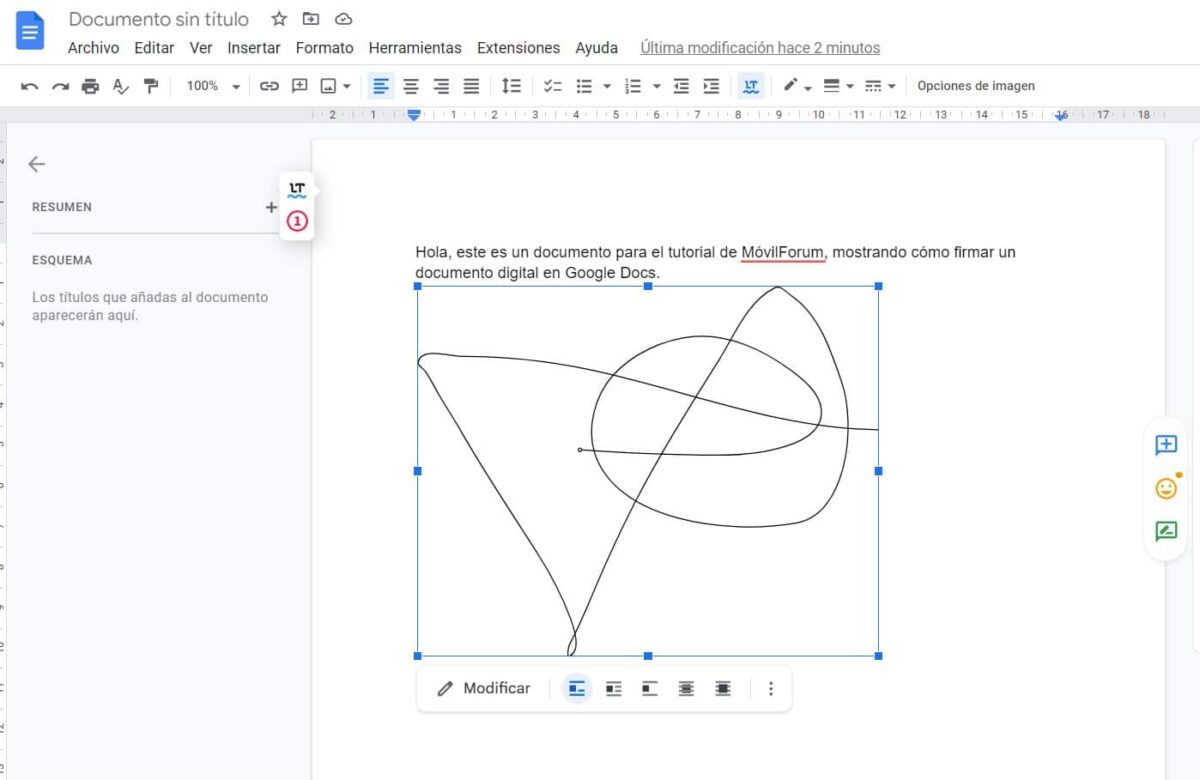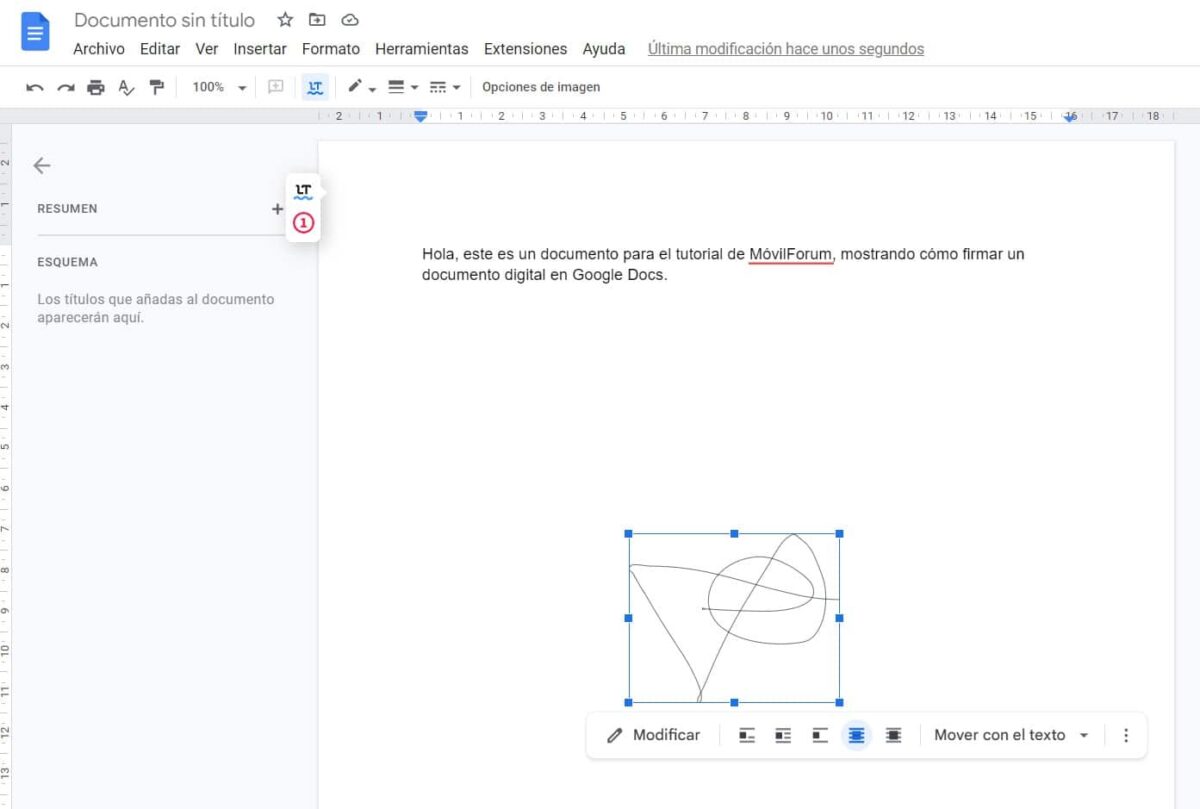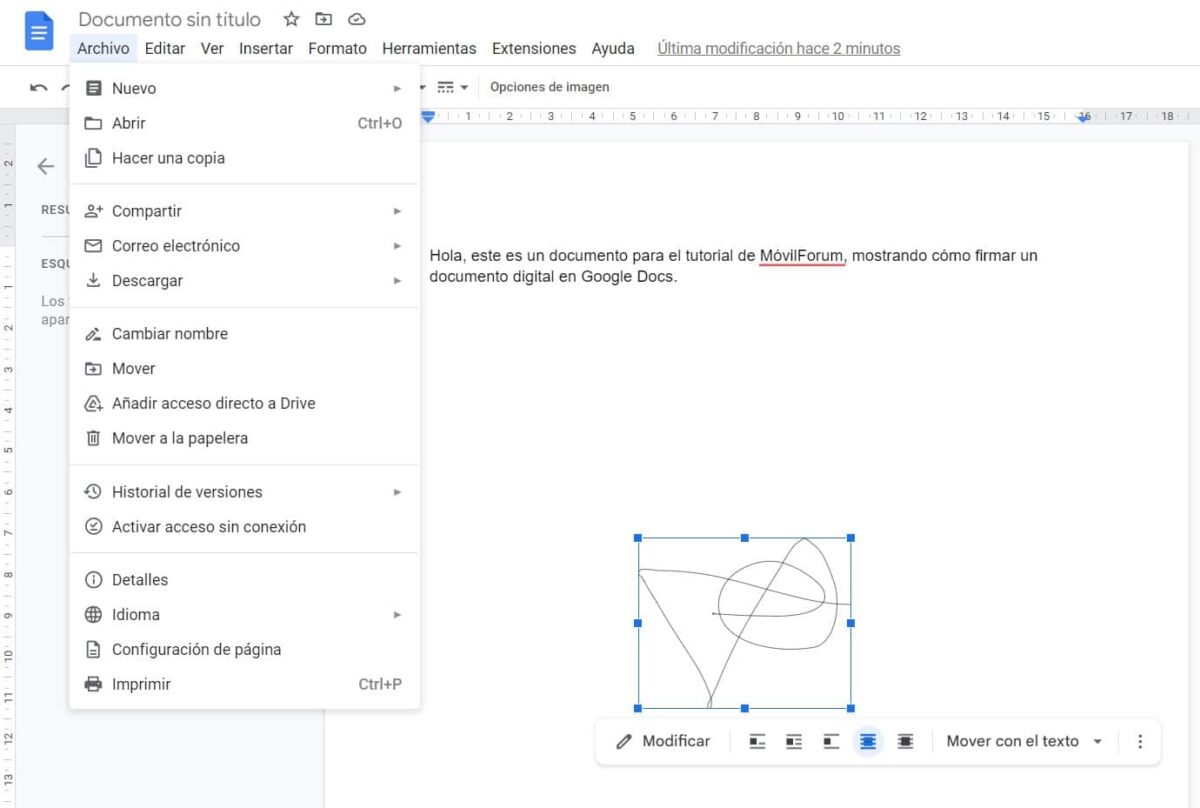签名使所有类型的文件具有法律效力,表明我们同意文件中的内容。 为此,我们将向您展示 如何从谷歌文档签署文件 一步一步,以一种简单的方式。
签署文件的优点是 无需打印即可捕获量规 然后数字化,这意味着浪费时间、材料,甚至在流程结束时没有地方存储。
使用这种技术,文件 可以合法签名并通过电子邮件发送 和其他数字媒体快速轻松。
有关如何从 Google Docs 签署文档的分步教程

Google Docs 是一个强大的在线工具, 模拟用于文档编辑的桌面软件 甚至电子表格的管理。 为在 Google 平台下工作而开发,它允许通过拥有 Gmail 电子邮件帐户进行访问。
制作这个数字签名 您无需安装任何额外的软件或插件,因为谷歌文档有必要的工具。
通过几个步骤,我们将向您展示如何从 Google Docs 签署文档,只需 你需要一个网络浏览器 去做吧。 必要的步骤如下:
- 在网络浏览器中打开您的 Gmail 帐户,为此您只需要常用凭据。 这个过程在谷歌浏览器中可能更容易,谷歌浏览器是一种具有与要使用的平台兼容的功能的浏览器。
- 进入邮件后,我们将点击 谷歌应用,一个带有一系列方框形式的点的按钮,位于我们的个人资料图片旁边。
- 在这里,我们可以看到相互关联的 Google 应用程序。 我们向下滚动菜单,寻找 Google Docs。 图标是带有蓝色细节的叶子。
- 当我们单击时,将出现一个带有大量选项的新选项卡,突出显示新文档的创建以及我们最近打开或编辑的文档。
- 在这个机会中,我们将点击选项“白色“。
- 如果我们以前从未使用过 Google Docs,则会出现一个简短的指南,展示该工具的基本功能。 否则,它将打开一个空白文档,与 Microsoft Word 非常相似。
- 如果您准备好文件,您可以导入它,为此我们只会点击“档案“然后在”打开“。
- 另一方面,您可以直接在 Google Docs 中撰写文档,只需将鼠标悬停在空白区域上,然后开始输入。 在文档中保存是自动的,这是一个重要的优势。
- 另一种可能的情况是文档是通过电子邮件接收的。 这可以通过选项“直接从邮件中打开”使用 Google 文档打开”,位于预览屏幕的顶部。
- 也可以从 Google Drive 导入文件,方法是点击文件,预览它并重复前面的过程。
- 要在 Google Docs 文档中插入签名,我们将单击选项“插入“然后是”制图“。
- 我们有两种可能的选择,在我们要签署文档时进行签名,或者导入之前保存在 Google Drive 中的签名。 当您需要不断签署文件时,第二个选项是理想的选择。
- 对于本教程,我们将第一次进行签名,因此我们将选择“新“。
- 单击新建后将出现一个弹出窗口,我们可以在其中借助鼠标或数字化表徒手签名,以防万一。
- 在此窗口中进行签名的第一步是单击菜单“线”,其中将显示一系列选项。 我们此时的兴趣之一将是“写意”,列表的最后一个。
- 选择好之后,我们就可以开始画我们的签名了,作为建议,尽量慢慢冷静地画,记住你是用鼠标画笔画的,所以可能需要一些练习。
- 我们制作的签名将在没有背景的情况下反映出来,这将使您可以更好地管理它并更容易将其放置在需要的地方。
- 签名准备好后,您可以编辑笔画的一些元素,例如开头和结尾,以及刚刚以数字方式捕获的线条的粗细。 为此,请使用选项菜单项。
- 完成签名编辑后,您必须单击右上角的蓝色按钮,“保存并关闭“。
- 签名将自动出现在文档中,我们必须将其放置在文档中所需的大小和位置。
- 要更改签名的大小和位置,我们需要左键单击它,这将向我们显示 调整大小选项. 要更改签名的位置,我们依靠键盘箭头,将其放置在必要的地方。
- 如果在加载文档后,您对签名不满意,您可以轻松修改它。 为此,请查找选项“改变”,这将带您回到编辑菜单,在那里您可以再次创建签名。
- 请记住,您可以使签名相对于文本移动或独立,甚至允许它重叠或保留在编辑文本下方。 编辑选项将使您轻松完成。
- 准备好文档,我们可以选择下载、打印或分享,菜单中的所有选项都将处于活动状态“档案”。 建议在云中保留一份副本,在计算机上保留一份副本,保持签名文件的顺序很重要。
如您所见, 签署文件很容易 使用 Google Docs 的工具。 这将使您不必精确控制您的文件,最重要的是,拥有可以电子共享的数字法律认证。
如果您知道在 Google Docs 中签署数字文档的任何其他方法,您可以将其留在评论中,记住它与社区相关。
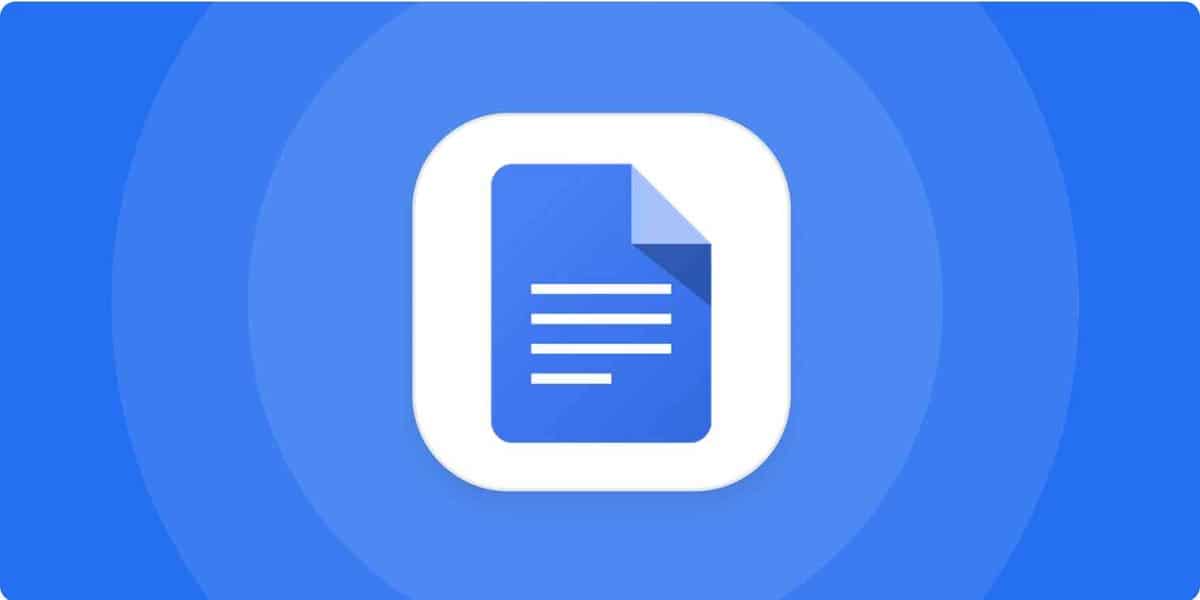
相关文章:
如何为 Google 文档添加标题:所有位置